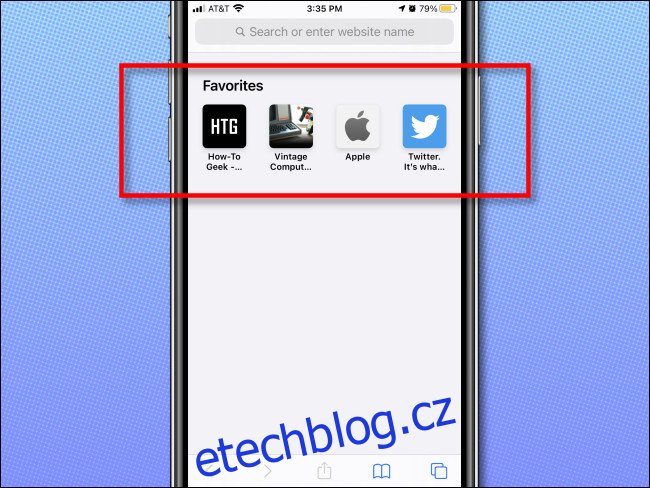Za normálních okolností Safari na iPhonu a iPadu zobrazuje seznam oblíbených na svých prázdných stránkách, kdykoli otevřete nové okno nebo kartu. Apple bohužel neposkytuje jednoduchý a zřejmý způsob, jak to zakázat, ale existuje způsob, jak to udělat. Zde je návod, jak to nastavit.
Table of Contents
Hledání skutečně prázdné stránky Safari
Obvykle, pokud máte nějaké oblíbené položky uložené v Safari na vašem iPhone nebo iPad, zobrazí se na „prázdné“ stránce, jako je tato, když vytvoříte novou kartu nebo otevřete novou stránku.
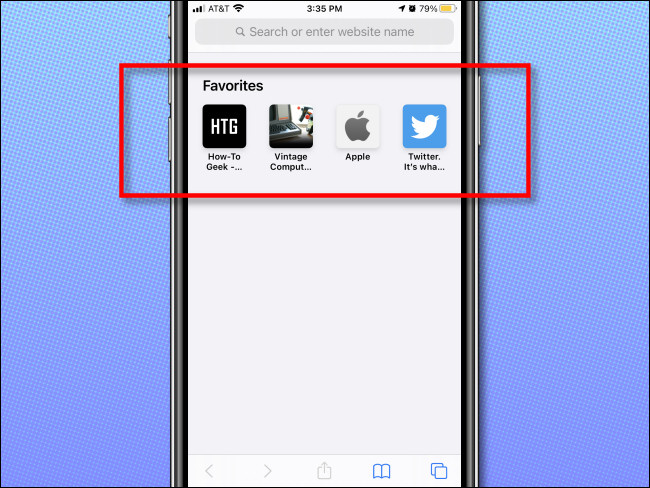
Pomocí jednoduchého triku se zbavíme této skupiny oblíbených odkazů na prázdné stránce vašeho Safari a nebudete k tomu muset své oblíbené mazat. Klíčem je, aby Safari zobrazil obsah prázdné podsložky Oblíbené, kterou se chystáme vytvořit.
Přestože jsme použili snímky obrazovky iPhone, následující pokyny fungují i pro iPad.
Krok 1: Vytvořte prázdnou složku oblíbených položek v Safari
Nejprve otevřete Safari na svém iPhonu nebo iPadu a klepněte na tlačítko „Záložky“, což je ikona, která vypadá jako otevřená kniha. Na iPhonu se nachází na panelu nástrojů ve spodní části obrazovky. Na iPadu jej najdete v horní části obrazovky hned nalevo od adresního řádku.
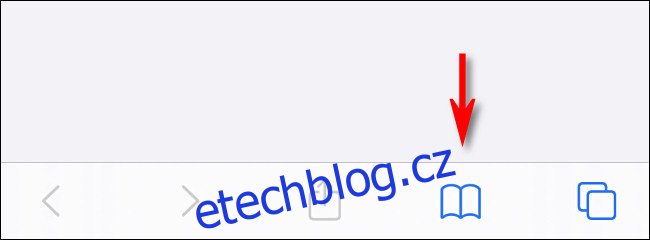
V nabídce, která se zobrazí, vyberte kartu „Záložky“ (která vypadá jako obrys otevřené knihy) a poté klepněte na „Upravit“.
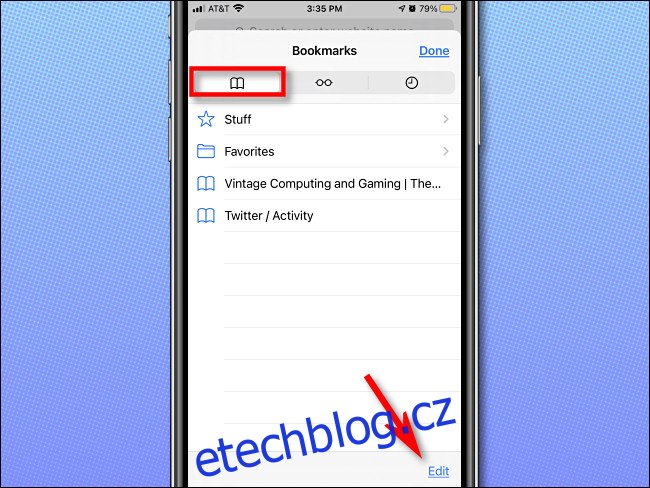
Jakmile se spustí režim úprav, klepněte na „Nová složka“ ve spodní části nabídky.

Do textového pole „Titul“ zadejte název „Empty“. Technicky můžete tuto složku pojmenovat jakkoli chcete, ale název „Prázdný“ vám pomůže zapamatovat si její účel v budoucnu.
Poté klepněte na rozbalovací nabídku „Umístění“ a vyberte „Oblíbené“. Poté klepněte na „Hotovo“.
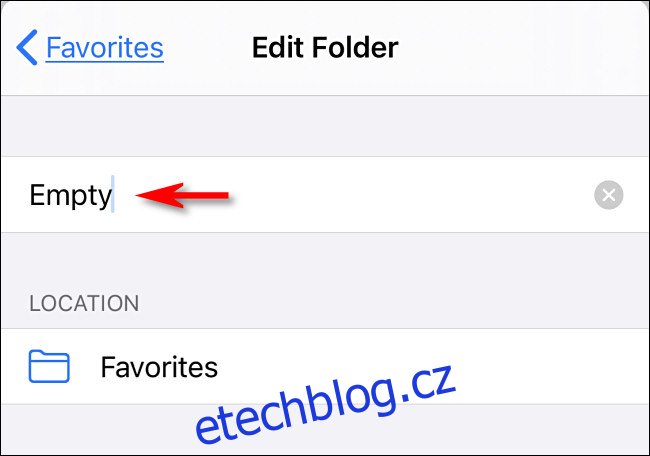
Poté znovu klepněte na „Hotovo“ pro ukončení režimu úprav.
V Safari jsme prozatím skončili. Dále přejdeme do Nastavení, kde provedeme malou změnu.
Krok 2: Nakonfigurujte Safari v Nastavení
Nyní musíme říci Safari, aby zobrazilo prázdnou složku oblíbených položek, kterou jsme právě vytvořili. Když zobrazí tuto prázdnou složku, nezobrazí se žádné Oblíbené a Safari vygeneruje skutečně prázdnou stránku.
Chcete-li to provést, otevřete „Nastavení“ a přejděte na „Safari“.
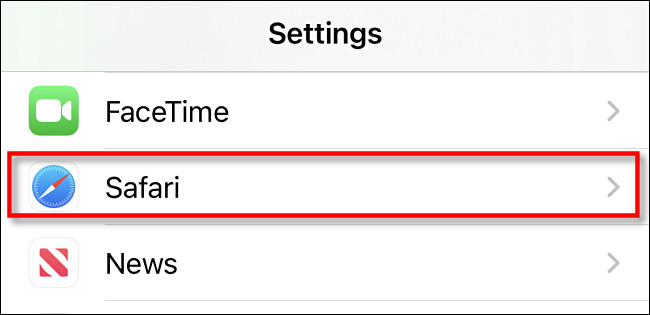
V sekci „Obecné“ klikněte na „Oblíbené“.
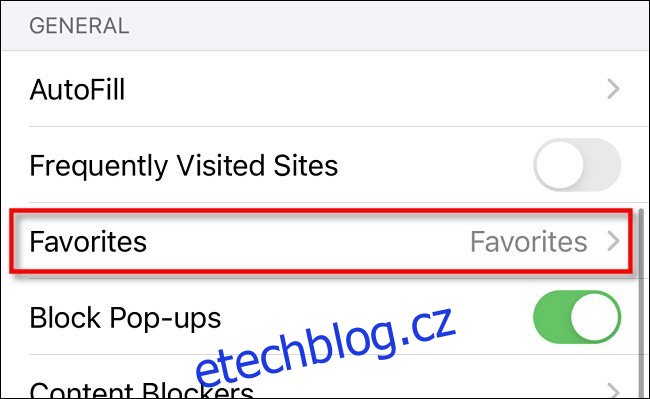
V seznamu, který se objeví, vyberte složku „Empty“, kterou jsme vytvořili dříve.
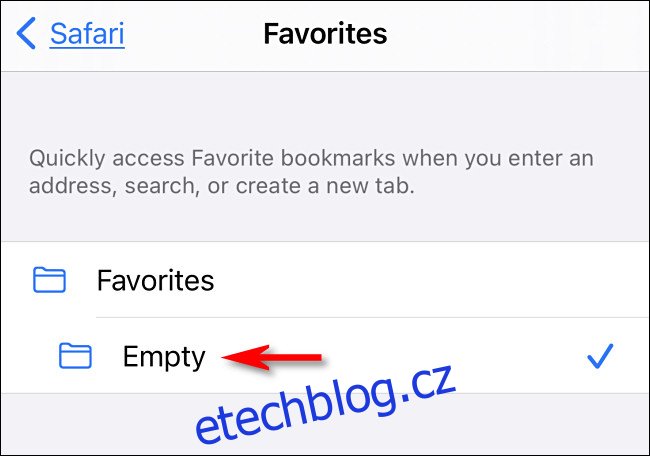
Poté jednou klepněte zpět a opusťte Nastavení.
Při příštím otevření Safari na prázdnou stránku neuvidíte vůbec žádné oblíbené.
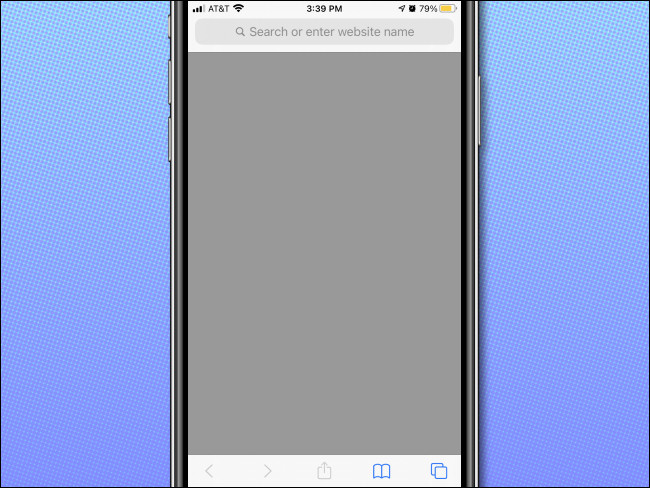
Konečně jednoduchost! Pokud chcete stránku ponechat prázdnou, nezapomeňte nikdy neukládat žádné oblíbené položky do složky „Empty“, kterou jsme vytvořili. Nechte jej prázdný a při otevření nové karty nebo okna v Safari na iPhonu nebo iPadu se vám vždy zobrazí tato prázdná šedá stránka.
body #primary .entry-content ul#nextuplist {list-style-type: none;margin-left:0px;padding-left:0px;}
body #primary .entry-content ul#nextuplist li a {text-decoration:none;color:#1d55a9;}